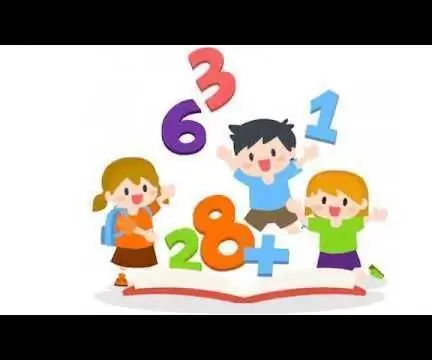
Sadržaj:
- Supplies
- Korak 1: Paso 1: Conectando El Lector De Tarjetas RFID
- Korak 2: Paso 2: Conectando Los Pulsadores
- Korak 3: Paso 3: Conectando El Sensor Ultrasonido
- Korak 4: Paso 4: Conectando El Módulo MP3
- Korak 5: Paso 5: Conectando 9 LED
- Korak 6: Paso 6: Conectando LED Verde Y LED Rojo De 5 mm
- Korak 7: Paso 7: Codificando El Arduino IDE
- Korak 8: Paso 8: Agregar snima La Caja
- Autor John Day [email protected].
- Public 2024-01-30 08:05.
- Zadnja izmjena 2025-01-23 14:37.
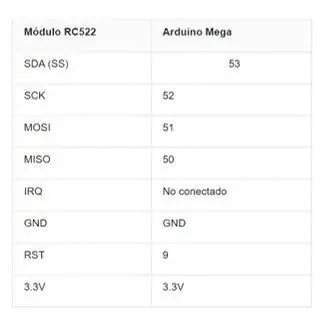

Para el desarrollo de este proyecto realizaremos primero las conexiones de todos los dispositivos y después se agregará los controles códigos.
Supplies
- Arduino MEGA (Cantidad: 1)
- Protoboard (Cantidad: 2)
- Diodos LED od 5 mm (Broj karata: 9)
- Otpornost na 220Ω (kat. 9)
- Resistancecias 4.7KΩ (Mogućnosti: 2)
- Senzor udaljenosti Ultrasonido (HC-SR04) (Broj karata: 1)
- Mini parner snage 0,5 W (Broj karata: 1)
- Lektor de tarjetas RFID RC522 (Broj karata: 1)
- Módulo MP3 (TF-18P) (Broj oglasa: 1)
- Kablovi za zajedničko povezivanje (Dupont tipo Macho-Macho ó de cobre) (Cantidad: ulaz 60 i 70)
- Diodo LED dioda u boji promjera 5 mm (kat. 1)
- Diodo LED dioda u boji 5 mm (kat. 1)
- Caja de cartón que tenga ima visinu od 24 cm od largo i 19 cm od sidra
- Plantilla de imágenes impresa (Kantidad: 1)
- Plantilla de recortes (Cantidad: 1)
- Audio zapisi (kant. 1)
- MicroSD (Cantidad: 1)
- Tarjeta para realizar pruebas (Cantidad: 1)
- Pulsadores (kantidad: 2)
Korak 1: Paso 1: Conectando El Lector De Tarjetas RFID

Ovaj primer je realizovan za povezivanje sa RFID -om Lector de Tarjetas sa arduino MEGA -om, ali ovo je preporuka za upotrebu na tablama de conexiones koji se moraju opteretiti en la parte superior. Este dispositivo nos permite identificar a un estudiante por medio de su carné.
Puedes konzultant el siguiente enlace por si te quedan dudas: Material de ayuda
Korak 2: Paso 2: Conectando Los Pulsadores

Posteriormente, conectamos nuestros dos pulsadores and una de las protoboards (esta quedará afuera de la caja), cada uno en diferentes lados, es decir, un pulsador debe quedar a la izquierda de la protoboard y el otro a la derecha. U ovom slučaju morate upotrijebiti mogućnost otpora od 4,7 KΩ da biste dobili novi Arduino signal za prijem signala, ali ne možete preuzeti tu opciju. Uno de los pines debe estar conectado a 5V y otro (inverso) debe estar conectado a los pinos del Arduino (Izquierda al pin digital 3 y Derecha al pin digital 2). La conexión la puedes observar en la imagen de la parte superior. El botón de la izquierda le permite al usuario obtener una sugerencia de una suma por medio del dispositivo, el botón de la derecha por otra parte, le permite al estudiante sabre si rezultirali es correcto o incorecto. A continuación se conecta un enlace sobre cómo conectar pulsadores a Arduino: Conectar un pulsador a Arduino
como es
Korak 3: Paso 3: Conectando El Sensor Ultrasonido
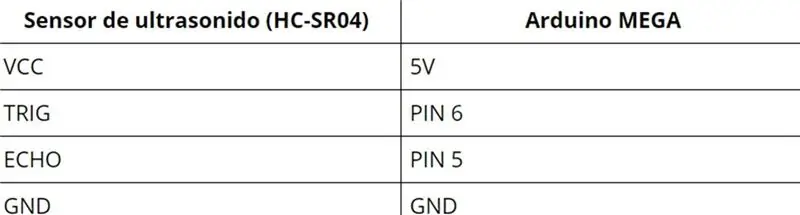
Este senzor se koristi za detekciju i operaciones ejekutade sa reglas de Cuisenaire están corregidas o no, para conectarlo al Arduino MEGA koristi la tabla de conexiones que se indica en la parte superior, por otra parte haz uso de otra protoboard que estará ubicado en El interior de la caja.
Molimo vas da konsultujete materijal za ajudu: Conectar senzor ultrazvuka
Korak 4: Paso 4: Conectando El Módulo MP3
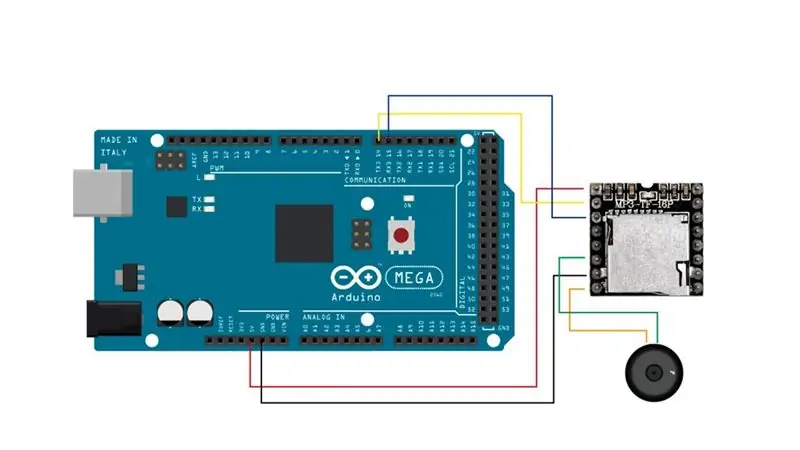
Pomoću MP3 servera možete koristiti almacenar za arhiviranje zvuka MP3 na mikroSD -u i reproducirati tijekom putovanja u Mini Parlante s 0, 5 vatiosa, ili upotrijebiti audio zapise za automatsko realiziranje operacija. Para conectar correctamente el módulo utiliza el esquema que se muestra en la parte superior. Este módulo va conectado al protoboard del interior de la caja. Los archivos de audio son los que se encuentran al principio en la parte superior. Puedes konsultant za dodatni materijal: Conectar módulo MP3
Korak 5: Paso 5: Conectando 9 LED
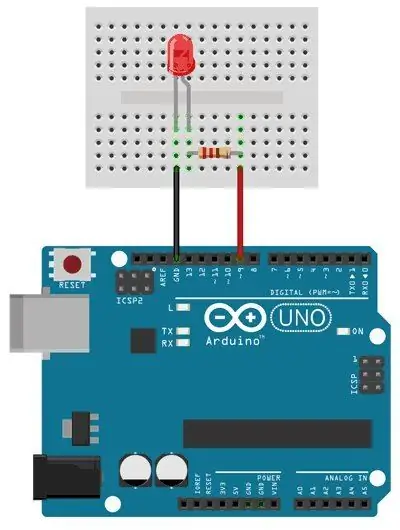
Los leds registrados que el usuario conoce la suma de las obligaciones que se realizuje con un apoyo visual (números escritos) y auditivo (grabación de voz).
Za sve primere potrebno je nabaviti 9 LED -ova sa Arduino MEGA -om, koja koristi LED lampicu otpornu na 220 Ω na protokolarnoj ploči. Puedes utilizar la imagen que se encuentra en la parte superior para guiarte. Debes tener en cuenta que al ser un Arduino MEGA se povezuje s los pines digitalnim 22, 24, 26 modifikacijama en la parte derecha.
Después de la parte de código que se puede ver en la parte inferior, koji se nalazi u funkciji aleatorije sa el fin de obtener números aleatorios. Svim označenim stranicama pošaljite poruku i pošaljite dodatne informacije: Uključite LED s Arduinom.
Korak 6: Paso 6: Conectando LED Verde Y LED Rojo De 5 mm
Priključite LED svjetlo (ako želite pokrenuti encender i iskoristiti ga kako biste realizirali korekciju la suma) i LED rožo (vidjeti encenderá si la suma nije ispravno). Para LED dioda se koristi bez otpornika od 220Ω. Estos serán ubicados en la protoboard del interior de la caja y de deben conectar a los pines 10 (rojo: parte izquierda de la protoboard) y 11 (verde: parte derecha de la protoboard)
Za dodatne informacije: Encender un LED con Arduino
Korak 7: Paso 7: Codificando El Arduino IDE
Con el fin de que todos los pulsadores y actuadores presentes en la elaboración del esquema funcionen correctamente a continuación se proporcional el Archivo de código (.ino) necesario para este propósito, además de eso, es necesario descargar e instalar las sigruíentes funcionamiento del código: Libreria DFRobotDFPlayerMini
Libreria MFRC522 En la parte superior encuentras el archivo de código.
Korak 8: Paso 8: Agregar snima La Caja
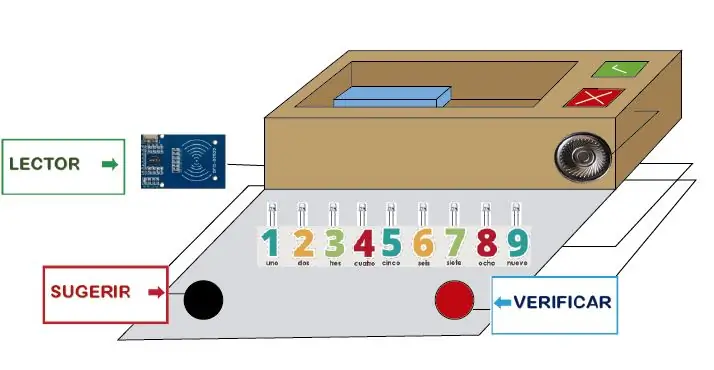
En primer lugar con la plantilla de recortes vamos a hacer 3 recortes en la tapa de la caja. Para esto, imprime la plantilla, recorta los recuadros con relleno gris, después coloca la plantilla sobre la tapa y delinea estos recuadros. Finalmente recórtalos.
Imprime la plantilla de imágenes y recorta las figuras. En el protoboard al frente de los LEDS, pega la image en la que aparecen los números del 1 al 9. En el botón de la izquierda pega la que dice "Explicar" en el de la derecha el que dice "Verificar". La imagegen que dice "Lector" is pega al lado del lector de tarjetas. Para los cuadrados de correcto e incorecto debes recortarlos dejando un pequeño espacio blanco en sus bordes, esto te ayudará a pegarlos más fácilmente debajo de la tapa. Para que los cable puedan conectarse correctamente, haz dos pequeños recortes en la parte inferior de la cara de la caja que queda detrás de la protoboard (uno al lado izquierdo y el otro al lado derecho) y uno en la parte trasera de la caja, za kabl usb del arduino. Puedes ilustracija de la parte superior para guiarte.
Preporučuje se:
Dizajn igre brzim pokretom u 5 koraka: 5 koraka

Dizajn igre u Flick -u u 5 koraka: Flick je zaista jednostavan način da napravite igru, posebno nešto poput zagonetke, vizuelnog romana ili avanturističke igre
Prepoznavanje lica na Raspberry Pi 4B u 3 koraka: 3 koraka

Prepoznavanje lica na Raspberry Pi 4B u 3 koraka: U ovom uputstvu ćemo izvršiti otkrivanje lica na Raspberry Pi 4 sa Shunya O/S koristeći biblioteku Shunyaface. Shunyaface je biblioteka za prepoznavanje/otkrivanje lica. Cilj projekta je postići najbržu brzinu otkrivanja i prepoznavanja sa
Kako napraviti brojač koraka?: 3 koraka (sa slikama)

Kako napraviti brojač koraka?: Nekada sam se dobro snašao u mnogim sportovima: hodanje, trčanje, vožnja bicikla, igranje badmintona itd. Volim jahanje da bih brzo putovao. Pa, pogledaj moj trbušni trbuh … Pa, u svakom slučaju, odlučujem ponovo početi vježbati. Koju opremu treba pripremiti?
Brojač koraka - Mikro: Bit: 12 koraka (sa slikama)

Brojač koraka - Micro: Bit: Ovaj projekat će biti brojač koraka. Za mjerenje koraka koristit ćemo senzor akcelerometra koji je ugrađen u Micro: Bit. Svaki put kada se Micro: Bit protrese, broju ćemo dodati 2 i prikazati ga na ekranu
Broj koraka / koraka: 3 koraka

পেনড্রাইভ / মেমোরি কার্ডে ভাইরাসের ভাইরাসের হারিয়ে সমাধান সমাধান সমাধান সমাধান সমাধান পেনড্রাইভ পেনড্রাইভ পেনড্রাইভ পেনড্রাইভ মেমোরি মেমোরি মেমোরি মেমোরি মেমোরি মেমোরি মেমোরি এখন এখন এখন।।।।।। Zaštita podataka, pristup prečicama / virusima
